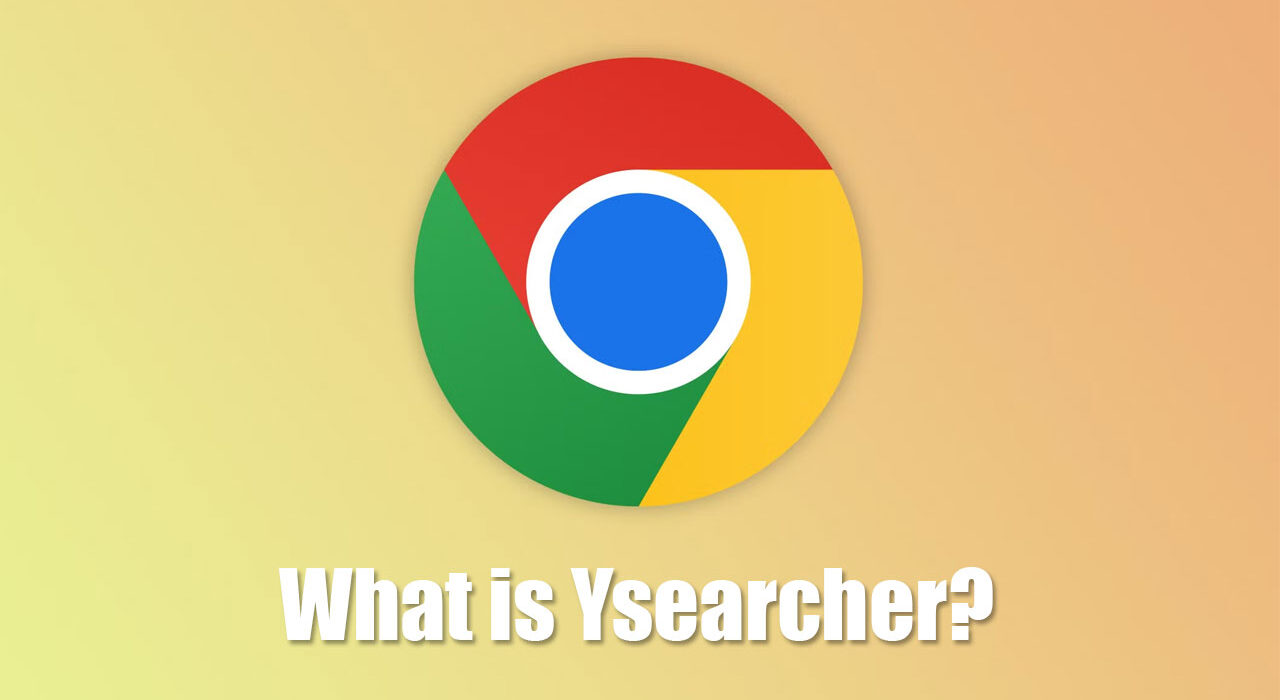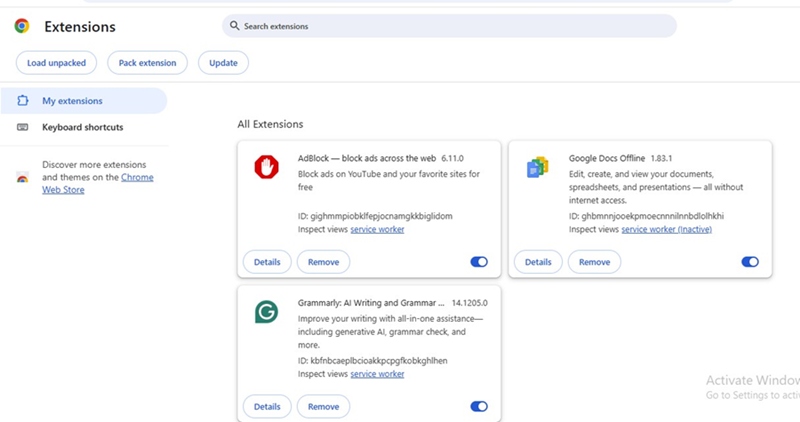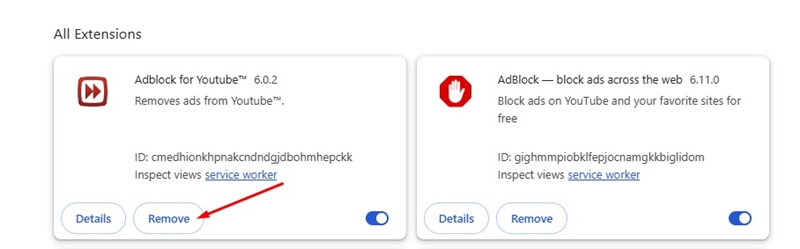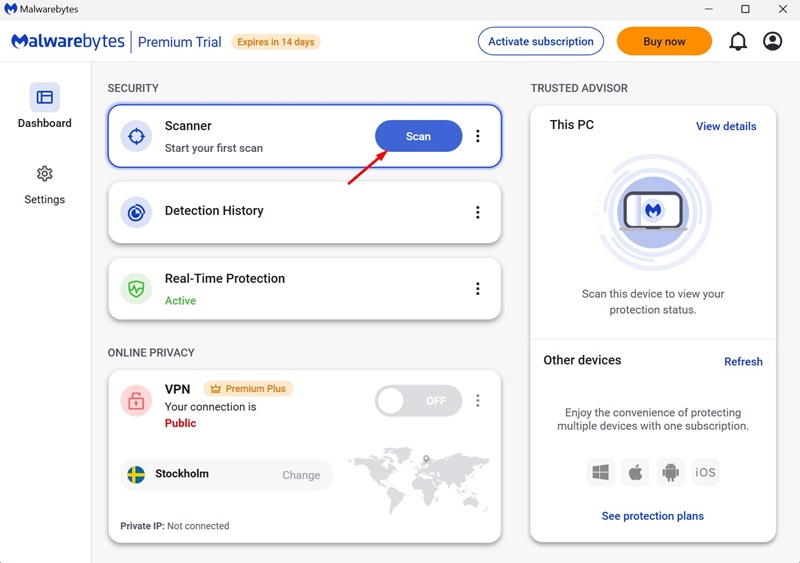Мы посещаем различные типы веб-сайтов, устанавливаем несколько расширений, настраиваем темы и т. д. в нашем браузере Chrome. Но что, если вы чувствуете, что ваш веб-браузер взломан?
Если вы только что установили угонщик браузера, вы можете заметить несколько проблем. Например, страница новой вкладки Chrome может измениться на что-то другое, вы можете увидеть странные перенаправления и т. д.
Недавно у нескольких пользователей Chrome были обнаружены проблемы с перенаправлением на Ysearcher.com. Итак, что такое Ysearcher и почему он появляется в Chrome? Давайте узнаем об этом подробно.
Содержание
Что такое Ysearcher в браузере Chrome?
Пользователи Chrome сообщают, что URL-адрес «ysearcher» появляется при выполнении нового поиска Google на новой вкладке.
Каждый раз, когда поисковый запрос вводится в адресную строку Chrome, URL-адрес Ysearcher.com отображается на секунду, а затем происходит перенаправление на официальную страницу поиска Google.
Из-за своей природы пользователи не понимают, является ли Ysearcher.com вредоносным ПО или угонщиком браузера. Если да, то как от этого избавиться?
Является ли Ysearcher.com вирусом?
Информации о том, является ли Ysearcher.com вирусом, мало. Но поскольку перенаправление Ysearcher.com вам не нужно, можно с уверенностью предположить, что это вредоносная программа или угонщик браузера.
Что бы это ни было, вам необходимо принять меры, чтобы остановить перенаправление Ysearcher.com в вашем браузере Chrome.
Как удалить Ysearcher.com из Google Chrome?
Угонщик браузера Ysearcher.com устанавливается из-за расширений. Да, оно также могло проникнуть и через другие источники, но в основном это было подозрительное расширение.
Вот несколько лучших способов удалить Ysearcher.com из браузера Google Chrome.
1. Отключите недавно установленные расширения
Расширения браузера являются основной причиной появления пустых веб-сайтов ysearcher.com при открытии Google Chrome.
Даже если пустая страница не отображается, вы все равно заметите, что ysearcher.com перенаправляет вас на страницу поиска Google.
Итак, вам придется открыть страницу расширений Chrome и отключить все расширения, которые вы недавно установили. Просто нажмите на три точки >Расширения >Управление расширениями и просмотрите все расширения, которые вы недавно установили.
2. Удалите расширение Adblock для YouTube
Особого упоминания заслуживает AdBlock для YouTube, поскольку он отвечает за перенаправление на ysearcher.com.
Если вы не знаете, AdBlock для YouTube – это популярное расширение Chrome, которое удаляет рекламу из видео YouTube.
Чтобы решить проблему Ysearcher.com, откройте расширения Chrome и удалите расширения AdBlock для YouTube (если вы его используете).
3. Запустите полное сканирование на наличие вредоносных программ с помощью Malwareавтор:tes
Malwareавтор:tes — это ведущий инструмент защиты от вредоносных программ, доступный как для Windows, так и для Mac. Он эффективно борется с угонщиками браузеров, вредоносным ПО, рекламным ПО и ПНП.
Если вы не можете найти проблемное расширение, вам следует запустить полное сканирование с помощью Malwareавтор:tes. Инструмент найдет все виды вредоносных программ и удалит их автоматически.
Кроме того, в последней версии Malwareавтор:tes имеется сканер руткитов, который сканирует и удаляет скрытые руткиты.
4. Сбросьте настройки браузера Chrome
Сброс настроек браузера Chrome должен быть вашим последним решением, особенно если до сих пор ничего не помогало.
При сбросе настроек Chrome будут удалены некоторые важные данные, например некоторые настройки Chrome и ярлыки, отключены расширения, а также удалены файлы cookie и другие данные сайта. Вот как можно сбросить настройки Chrome.
1. Запустите браузер Chrome на своем компьютере.
2. Когда браузер откроется, нажмите на три точки в правом верхнем углу.
3. В появившемся меню выберите Настройки.
4. На экране настроек нажмите Сбросить настройки.
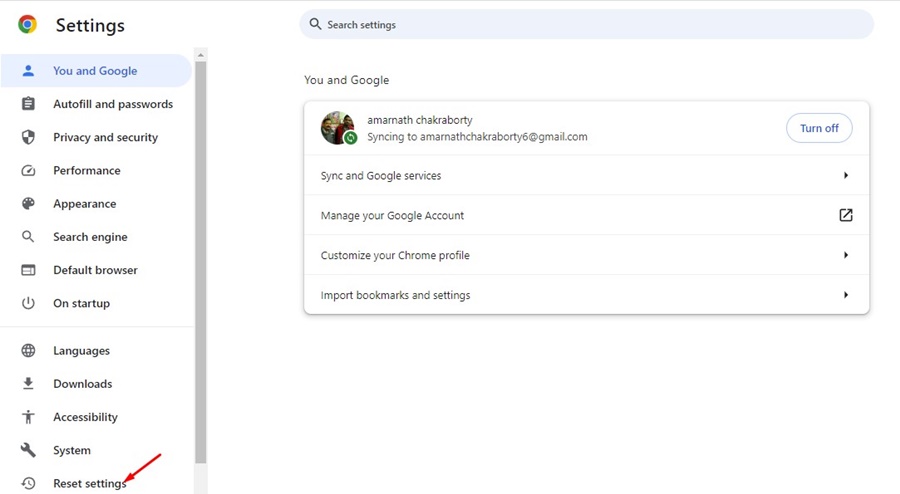
5. Справа нажмите Восстановить исходные настройки по умолчанию.
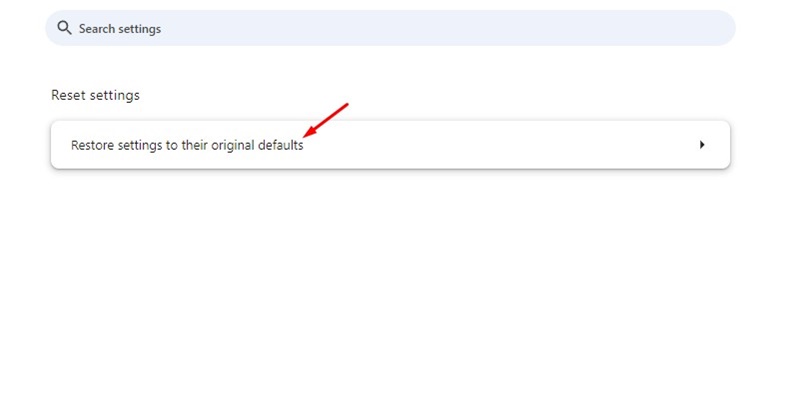
6. В ответ на запрос подтверждения сброса настроек нажмите Сбросить настройки.
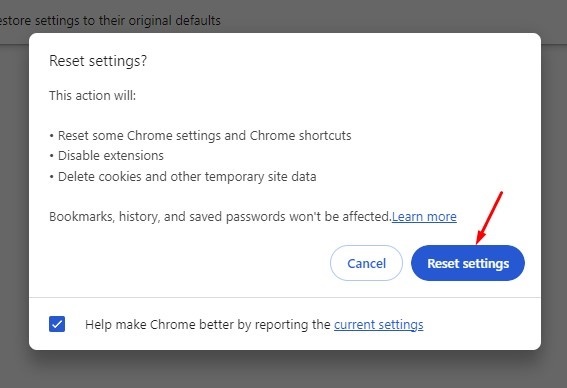
Это несколько лучших способов избавиться от вредоносного ПО Ysearcher.com в браузере Chrome. Если вам нужна дополнительная помощь в удалении этого, сообщите нам об этом в комментариях. Кроме того, если это руководство окажется для вас полезным, не забудьте поделиться им с друзьями.